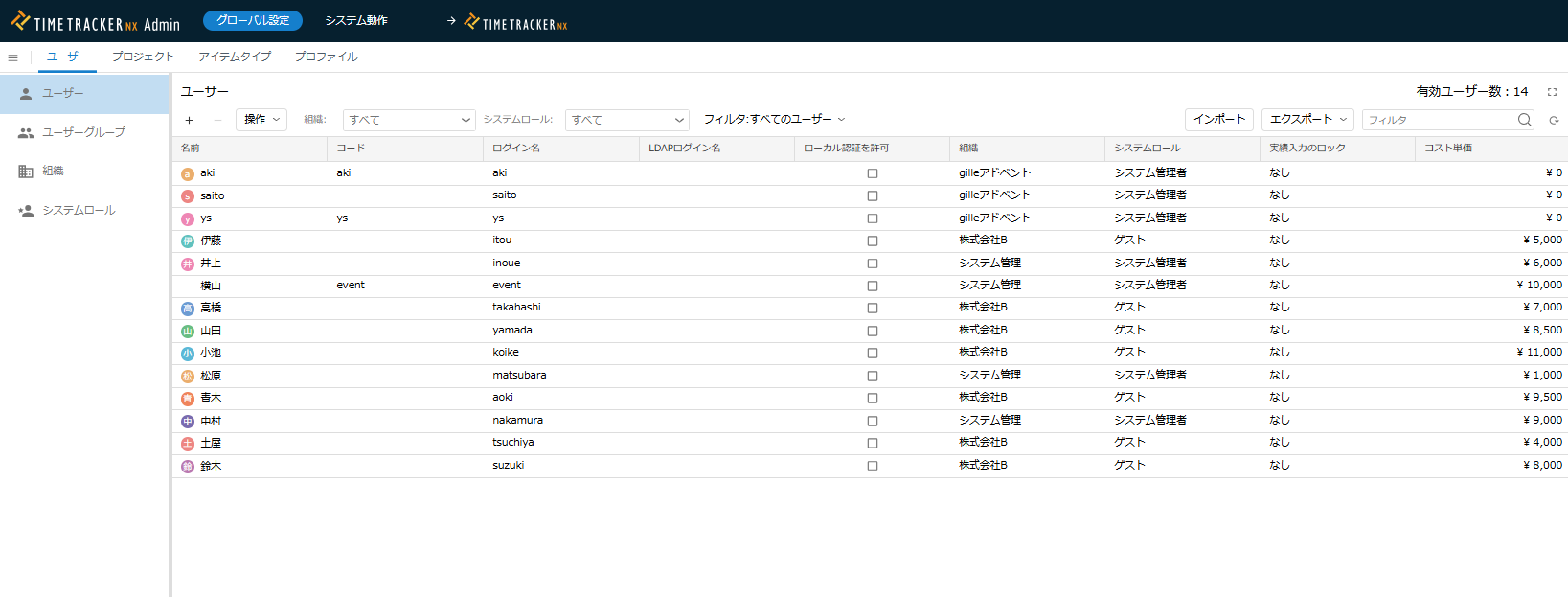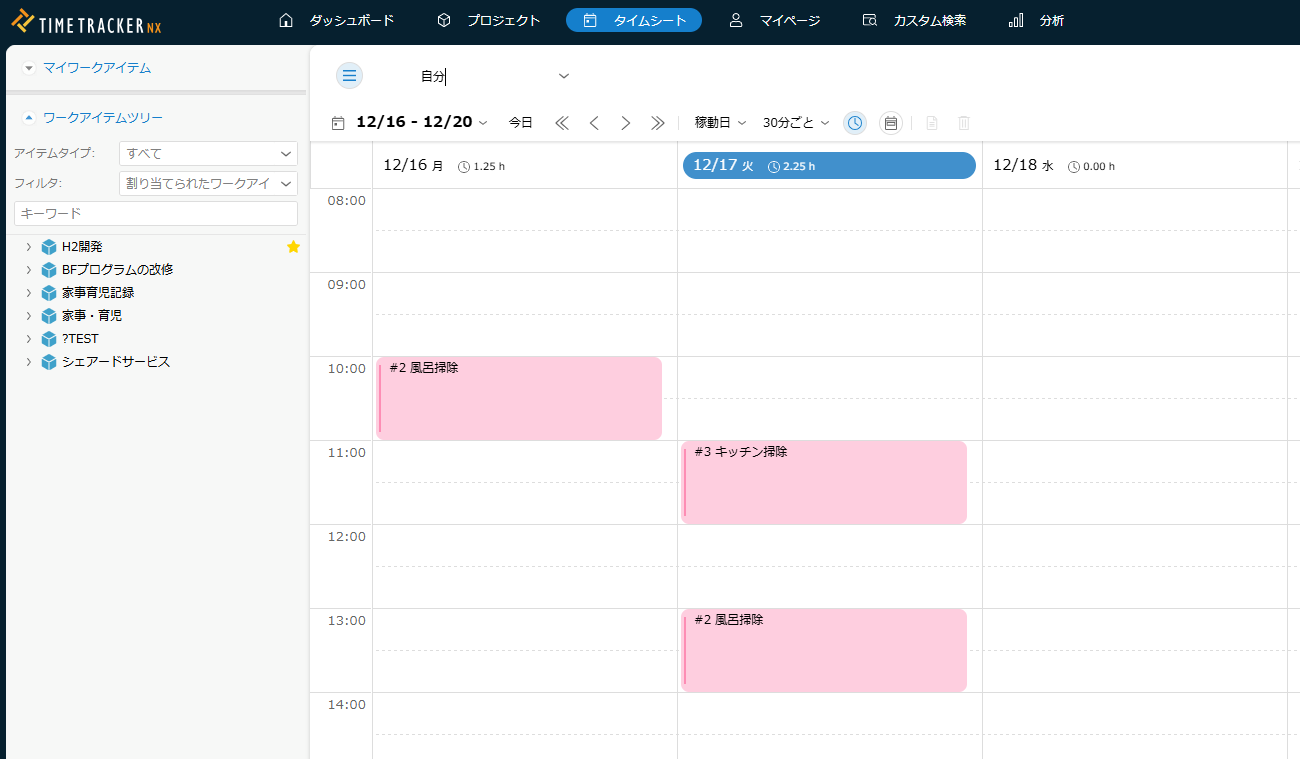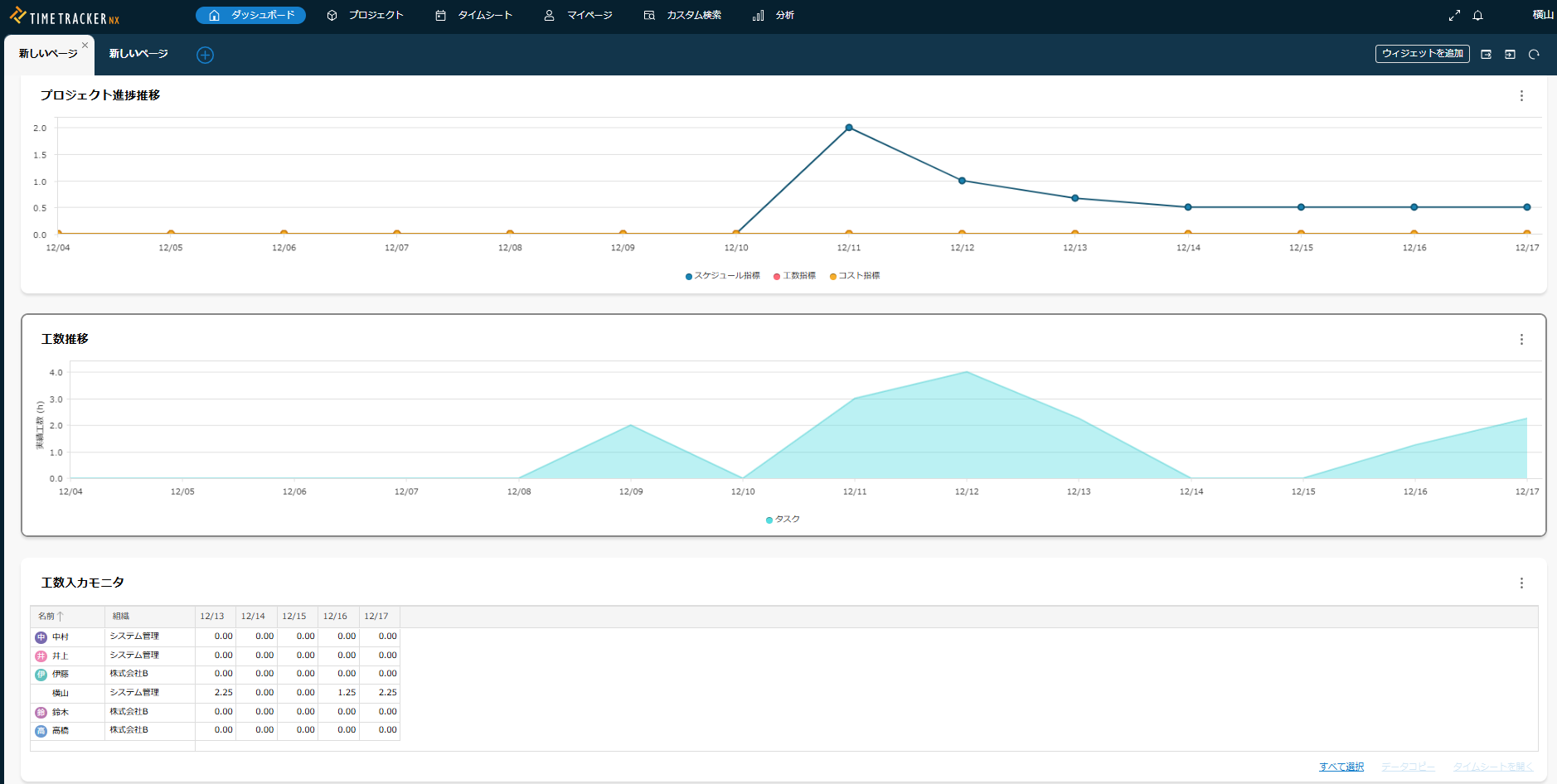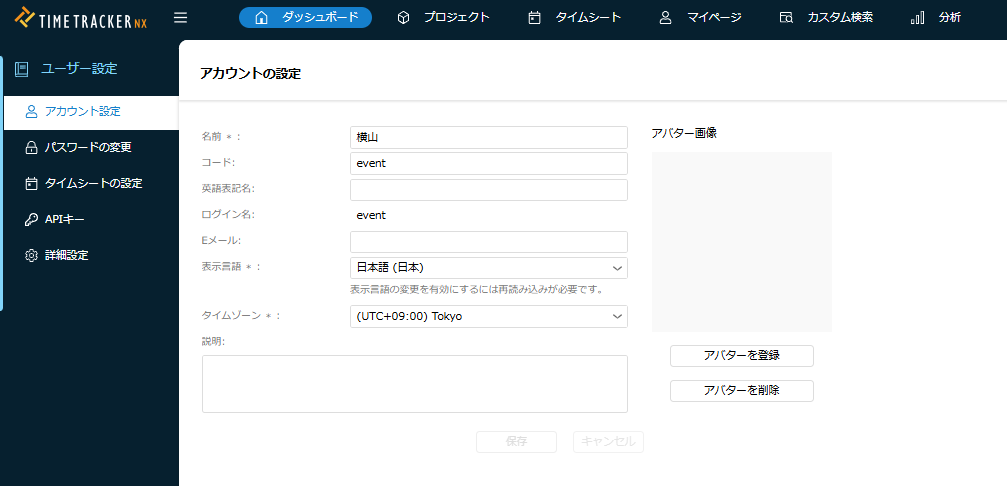「TimeTracker NXでプロジェクト管理を効率化しよう」のアドベントカレンダーに参加してみました!
私はこれまでBacklogやRedmine、Jiraといったプロジェクト管理ツールを利用してきてプロジェクト管理を行ってきました。
TimeTracker NXのトライアルアカウントを試してみて、メリット・デメリット、どういう人におすすめか検証してみました。
TimeTrackerNXは工数管理がベースのプロジェクト管理ツール
TimeTracker NXは株式会社デンソークリエイトが提供する工数管理・プロジェクト管理ツールです。
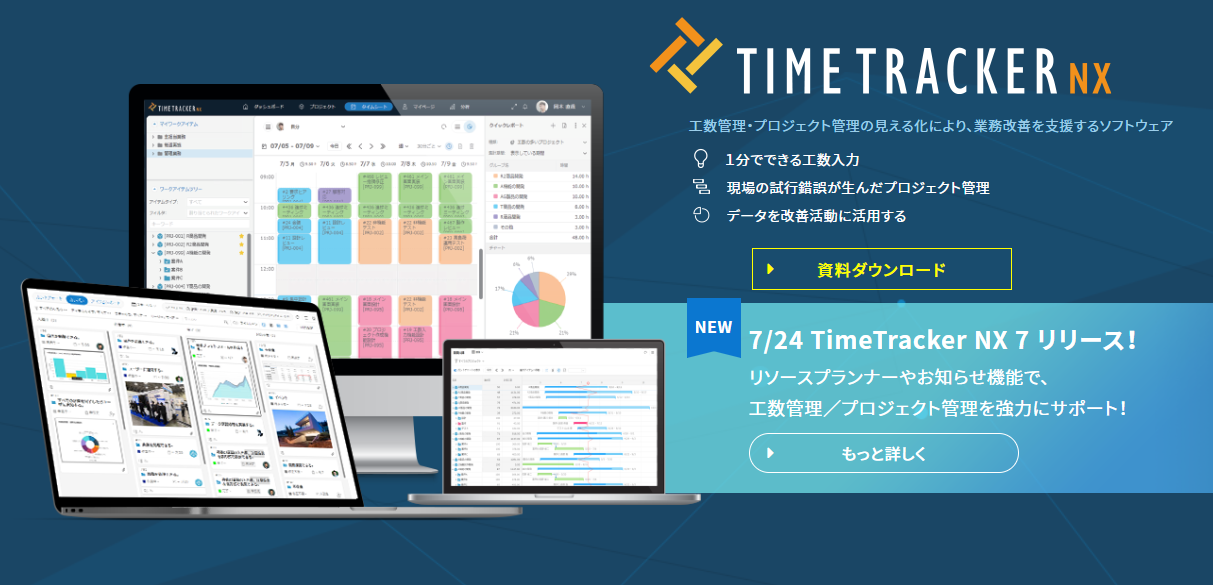
アドベントカレンダーを主催するグローバル・アスピレーションズ株式会社さんが提携パートナーとしてクラウドサービスを展開されています。
TimeTracker on Microsoft Azure(グローバル・アスピレーションズ株式会社)
TimeTracker NXが一般的なプロジェクト管理ツールと異なる点は、元々工数管理を目的としたツールである点です。
一般的なプロジェクト管理ツールにも工数管理の機能はあります。
しかし、あくまでプロジェクト管理を目的として、ワンオブゼムとして工数管理機能が搭載されています。
一方、TimeTracker NXは元々工数管理を目的として開発されてきました。
その工数管理の機能にプロジェクト機能が追加されたプロジェクト管理ツールです。
そのツールとしての開発経緯によって、TimeTracker NXは他のプロジェクト管理ツールにはないメリットを有しています。
TimeTrackerNXのメリット4つ
今回、グローバル・アスピレーションズ株式会社さんが提供してくださったトライアルアカウントを触って、実際にTimeTracker NXを試してみました。
※冒頭のアドベントカレンダーのリンクから期間限定で試すことができます。
実際にツールを操作して感じた、プロジェクト管理ツールとして4つのメリットは以下の通りです。
- 工数入力のしやすさはピカイチ
- 管理者もメンバーの工数管理がしやすい
- データ分析で時間の使い方を振り返り
- カンバンやガントチャート、リスト形式などマルチビュー
1. 工数入力のしやすさはピカイチ
TimeTracker NXは工数管理をベースに開発されたプロジェクト管理ツールだけあって、工数入力のしやすさは、他のプロジェクト管理ツールよりも優れています。
一般的なプロジェクト管理ではタスク単位に工数管理する形式が多いですが、Time Tracker NXはメンバー単位で工数を入力できるようになっています。
そのため、プロジェクトの現場で活動するメンバーが工数を入力しやすいです。
工数入力用にカレンダービューが用意されており、左に表示されているタスク一覧から、自分が稼働したタスクをドラッグアンドドロップするだけで工数が簡単に入力できます。
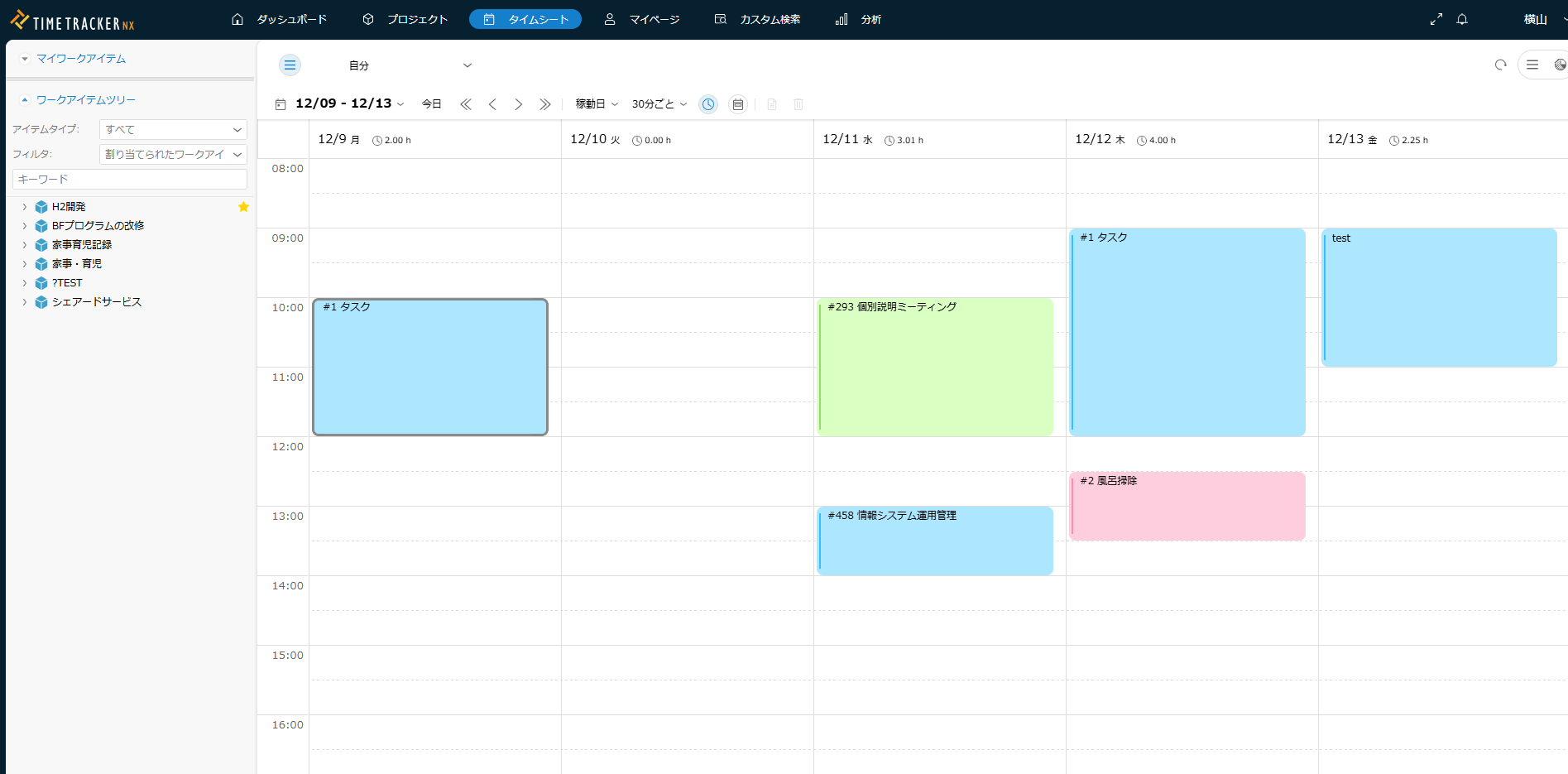
このように単に稼働した時間が何時間か入力するだけでなく、「何時から何時まで合計◯時間、◆プロジェクトの△タスクに稼働した」と立体的な工数が記録できます。
その上で、OutlookのスケジュールやGoogleカレンダーとも連携できるようになっており、そちらの予定が自動的にタスク入力可能です。
TimeTracker NXは徹底的にプロジェクト現場メンバーが工数を入力しやすいように工夫されています。
一般的なプロジェクト管理ツールよりも工数管理のしやすさは上回っていると感じました。
2. 管理者もメンバーの工数管理がしやすい
TimeTracker NXは現場メンバーの工数入力しやすさに加え、プロジェクト管理するPMにとっても、工数管理しやすいメリットがあります。
前述した一般的なプロジェクト管理ツールはタスク単位で課題が設定されるとともに、工数もタスク単位で入力します。
しかし、タスクによっては個人で完結せず、複数プロジェクトメンバーも稼働する場合、それぞれのメンバーの工数がどれぐらいかわかりにくいです。
個人で完結できるように粒度を細かくすることもできますが、その分タスクの課題設定する件数も増え、管理負担が増大します。
一方TimeTracker NXは、メンバー単位で工数を入力しているため、それぞれの工数管理がやりやすいと感じました。
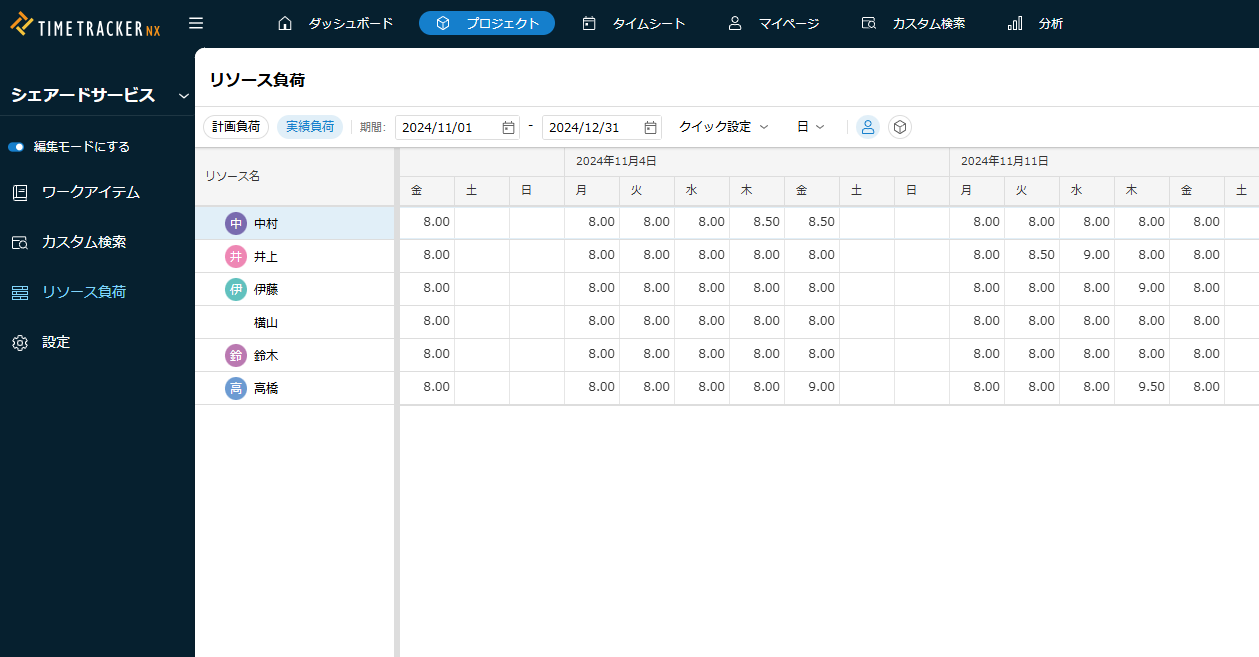
複数プロジェクトに参加しているメンバーでも、それぞれのプロジェクトでどれぐらい稼働しているか簡単に管理者がチェック可能です。
そのため、工数負荷がかかっている人には作業を振り分けるといったこともでき、特定の人に作業が集中しているかが一目でわかるようになっています。
またメンバーごとの工数単価も設定できるようになっており、それぞれのプロジェクトにかかっている人件費もチェックできます。
3. データ分析で時間の使い方を振り返り
TimeTracker NXにはプロジェクト管理ツールには珍しいデータ分析機能が用意されています。
プロジェクト横断で進捗状況をチェックしたり、メンバーのリソース負荷状況を分析できます。
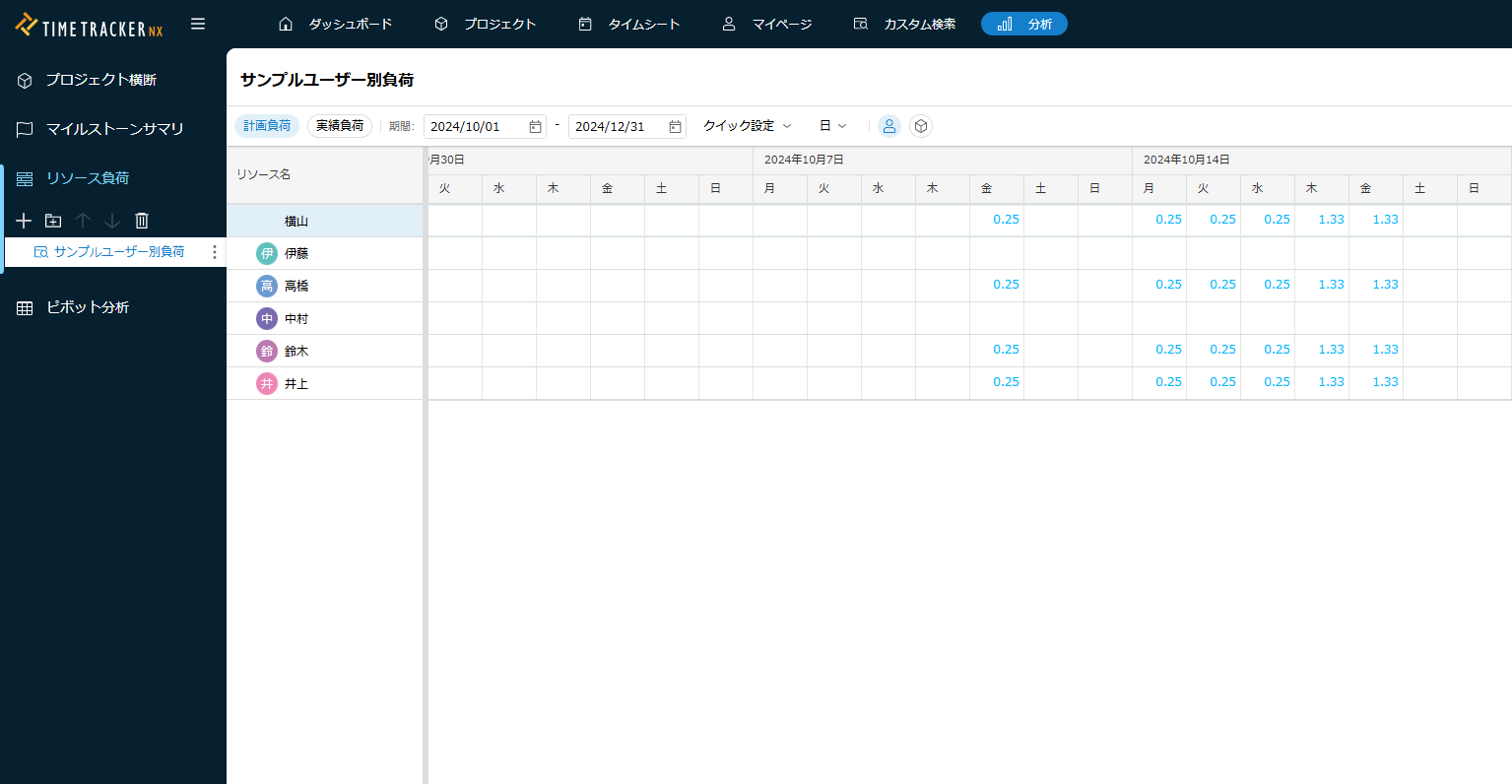
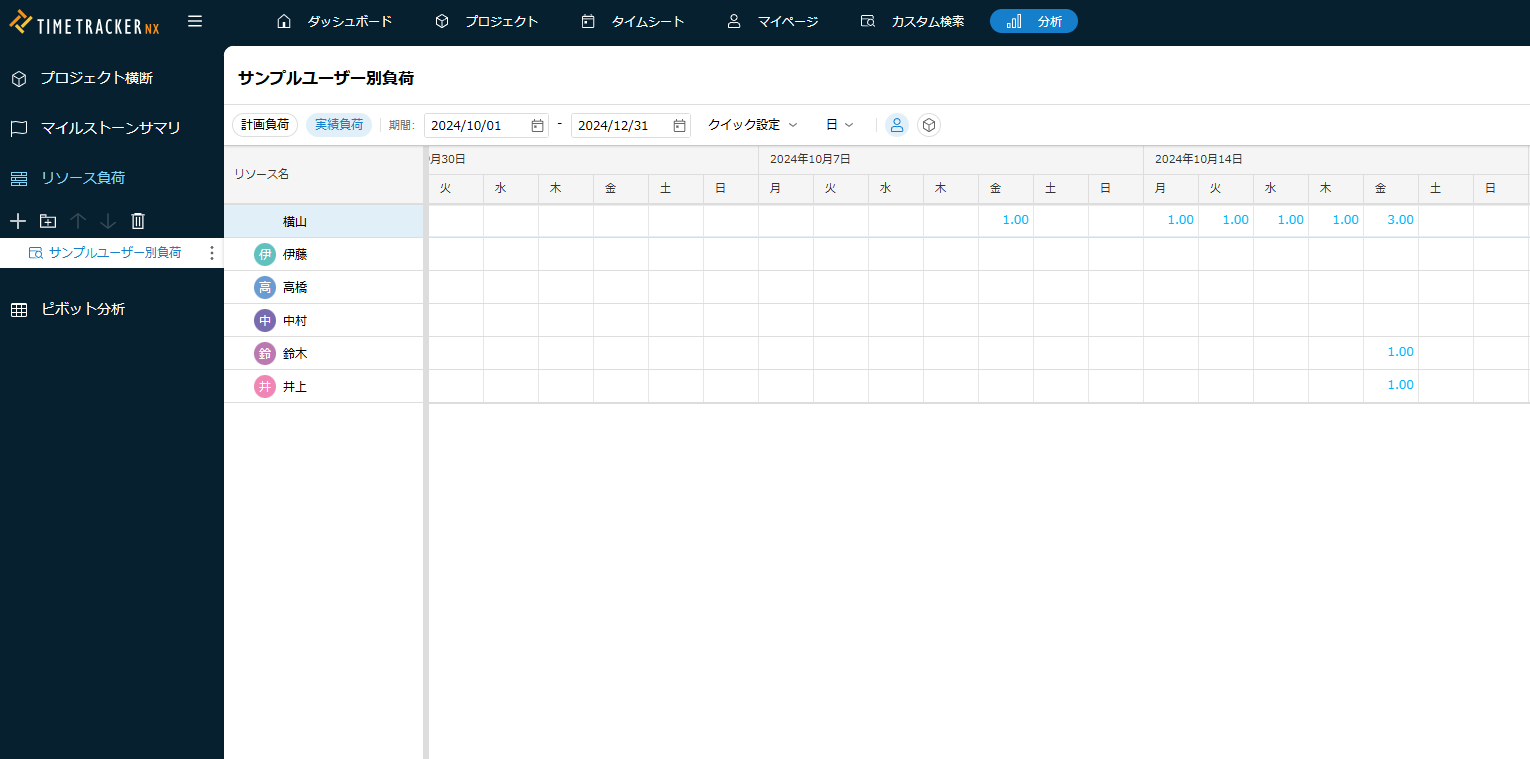
どういったふうに自分が時間を使っているか、また管理者はプロジェクトメンバーの稼働状況を分析して、効率的な稼働に役立てられるようになっています。
特に消費時間だけでなく、何時から何時まで何に稼働したかが振り返られるので、分析やすいです。
一メンバーとしてどのように時間を使っているかが見える化することで、改善点が明らかになります。
4. ガントチャートやカンバン、タイムシートなどマルチビュー
主に工数管理の機能をメリットに紹介してきましたが、TimeTracker NXはプロジェクト管理ツールでもあるので、プロジェクト管理機能も充実しています。
一般的なプロジェクト管理ツール同様に、タスクを作成すると、リスト形式のビューからガントチャート、カンバンなどプロジェクト管理でよく使うビューで表示可能です。
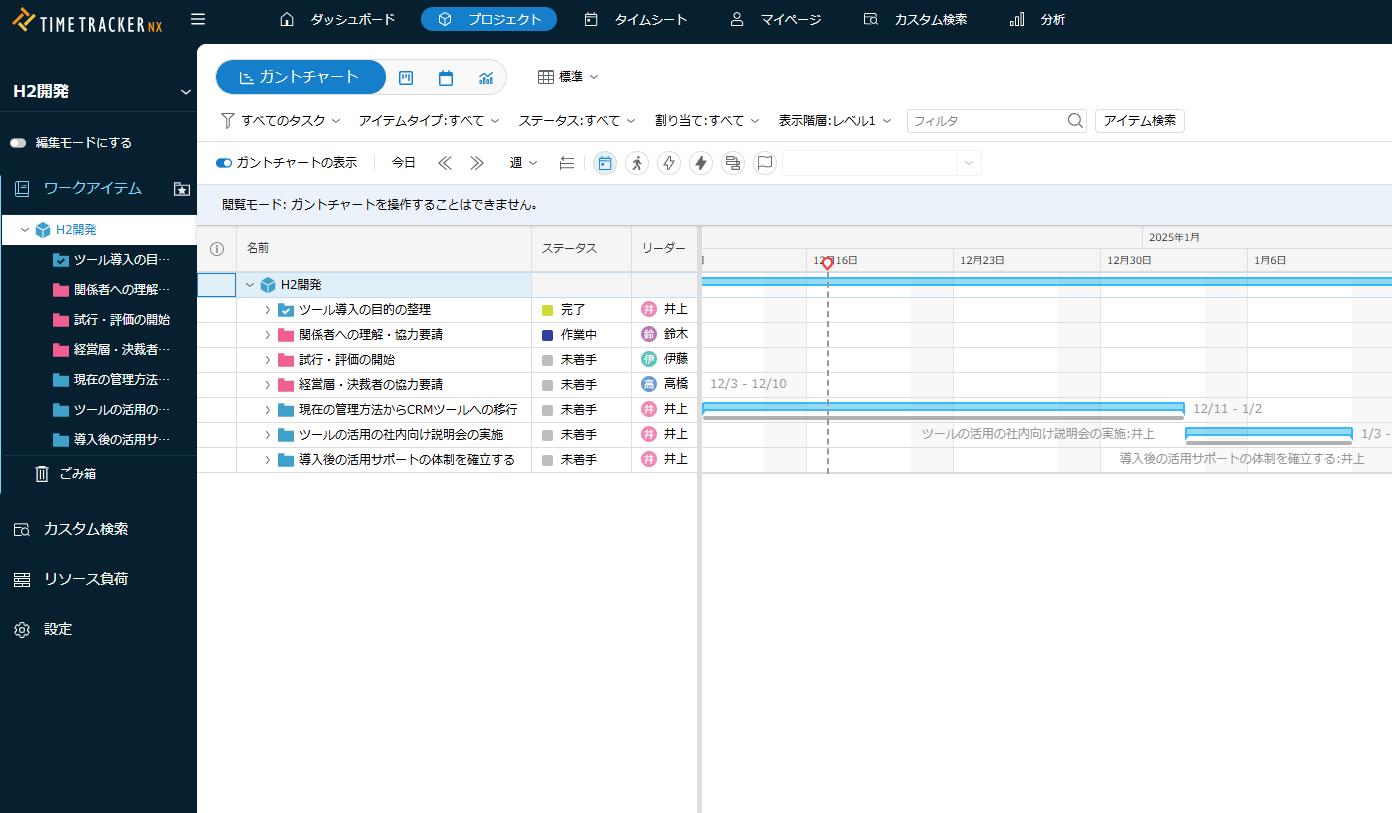
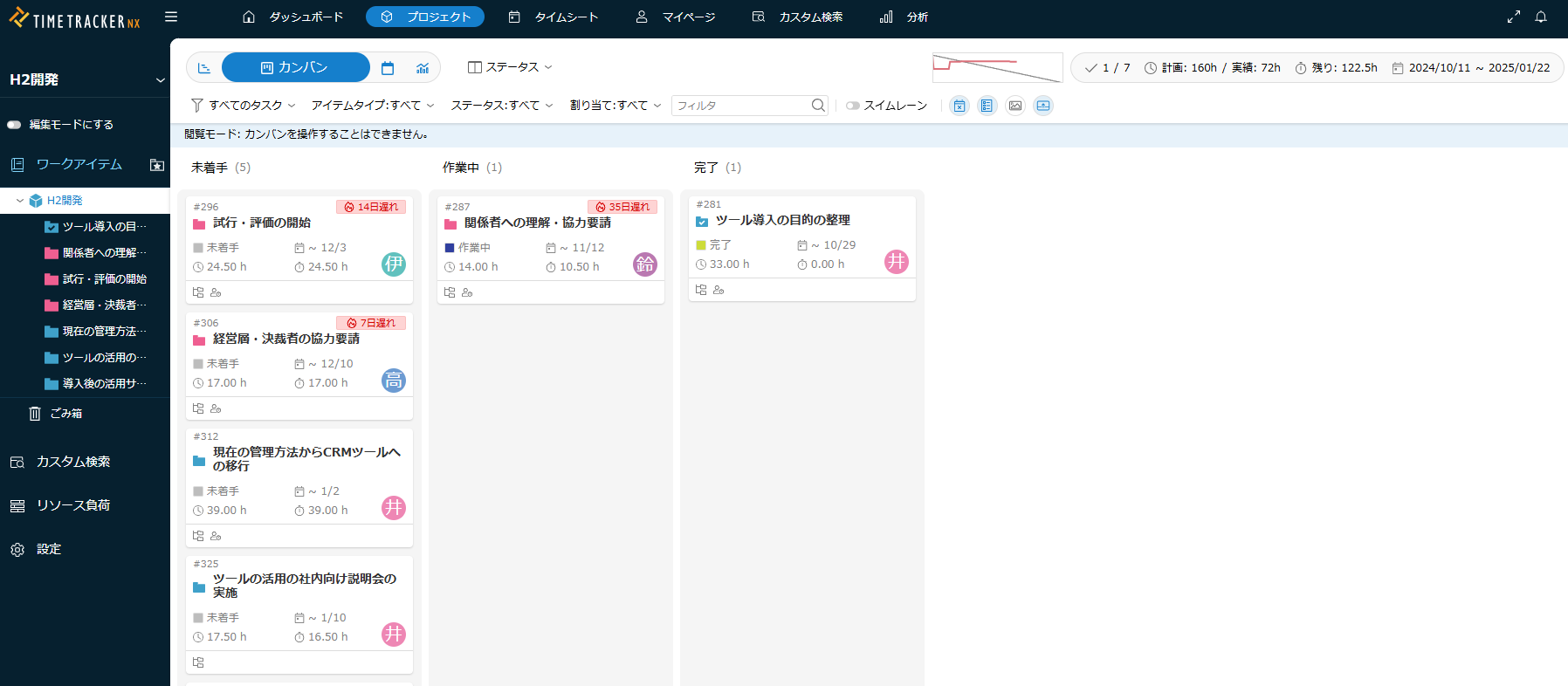
さらにタイムシートという形式で予定ビューもあり、その日メンバーが何に稼働するか、わかりやすく表示できます。
これによってプロジェクトメンバーは自分が今日何するか、すぐに把握して作業に取り組め、プロジェクトに集中して取り組むことが可能です。
またダッシュボードには、工数分析やプロジェクト分析、アイテム分析のウィジェットを追加してカスタマイズ可能です。
ダッシュボードでそれぞれのプロジェクトに適した工数推移やプロジェクト進捗状況をチェックしてプロジェクト管理を円滑に進められるようになっています。
TimeTrackerNXのデメリット 3つ 2つ【訂正あり】
ここまでTimeTracker NXのメリットを紹介してきました。
ただTimeTracker NXにも他のプロジェクト管理ツールと比較したデメリットもあります。
私が今回トライアルアカウントを試してみて感じたTimeTracker NXのデメリットは以下3点です。
- 非エンジニアにはわかりづらい面も
- プロジェクト管理機能は競合ツールより弱め
2要素認証が使えない(ID/PASSのみ)
【追記】当初デメリットは3つと記載していましたが、TimeTrackerのご担当者様からコメントいただいた通り3つ目の2要素認証は利用できることが判明したので、2個に訂正しています。
1.非エンジニアにはわかりづらい面も
TimeTracker NXは便利なプロジェクト管理ツールですが、その分管理画面のメニューや項目も多いです。
エンジニアやプロジェクトマネージャーにとっては馴染ある単語ばかりなので、そこまで気にならないですが、非エンジニアには分かりづらいと感じる面もあると思いました。
営業や経理、企画などの別職種の人がプロジェクトに参加する場合は丁寧にツールの使い方の説明をしたほうがよさそうです。
2. プロジェクト管理機能は競合ツールより弱め
TimeTracker NXは元々工数管理ツールを発展させたプロジェクト管理ツールです。
その開発背景ゆえに工数管理については他のプロジェクト管理ツールよりも優れている反面、プロジェクト管理機能としては競合ツールに比べ、弱い面もあります。
例えばプロジェクトにおける成果物の管理です。
各タスクに添付ファイルを設定できるものの、Backlogのようにファイル管理機能はないため、多数発生する成果物のファイル管理が難しいと感じました。
プロジェクトの成果物はGoogleドライブなど活用し、どういった成果物があるか説明するタスクで整理して管理するのがよいかなと感じました。
3. 2要素認証が使えない(ID/PASSのみ)
TimeTracker NXのログイン認証はID/PASSのみとなっており、トライアルアカウント上は2要素認証の設定がありませんでした。
LDAP連携やSSOはあるものの、ウェブで「TimeTracker NX 2要素認証」と検索しても特に情報がヒットしませんでした。
昨今セキュリティ対策が重要になっている中、外部ツールとして利用する際にはセキュリティ要件として2要素認証が求められることも多いです。
そのため、導入する際に2要素認証が利用できないと社内のセキュリティ審査などで指摘を受ける恐れがあります。
(追記)MicrosoftのSAML機能やIPアドレス制限で2要素認証可能
2要素認証が利用できないと記載していましたが、TimeTrackerクラウドサービスチームの大瀧様よりコメントいただき、2要素認証できることが判明しました。
私の調査が不足しており、申し訳ございません。
MicrosoftのSAML機能を利用することで、MicrosofアカウントでTime Tracker NXにSSOできるようになります。
その際にMicrosofアカウント側で2要素認証(二段階認証)を設定することで、2要素認証でのログインが可能になります。
また、オプション料金が必要にはなりますが、IPアドレス制限も可能とのことです。
IPアドレス制限で会社のIPアドレスや利用範囲のIPアドレスからのみアクセス許可することで外部からの攻撃などを防御できます。
そのため、デメリットと記載した2要素認証は、Time Tracker NXでは問題なく利用できます。
どういう人にTimeTrackerNXはオススメ?
プロジェクト管理ツールのTime Tracker NXは、どういった人におすすめでしょうか?
工数管理に強みのあるツールとして、プロジェクト管理で工数管理をしっかり取り組みたいケースでおすすめと言えます。
プロジェクト管理においてはプロジェクトの円滑な進行が最大目的となるため、工数管理まで手が回らないケースも多いです。
特にまとめて工数入力する人も多く、どうしても人は日が経過すると細かな内容を忘れてしまうので、工数精度が低くなりがちです。
しかし、Time Tracker NXはプロジェクト現場メンバーが工数入力しやすい工夫やUIが用意されており、毎日負担なく工数入力できます。
そのため、工数管理をきっちり取り組みたいプロジェクトなどで威力を発揮しそうです。
また、Time Tracker NXではプロジェクト横断してメンバーの稼働状況を簡単にチェックできます。
複数プロジェクトに参画しているメンバーが多い会社や組織で、負荷状況を見える化したいケースでもTime Tracker NXが有効と考えられます。
さらに、各メンバーの工数単価も設定できるため、SESや業務委託が多いプロジェクトでもプロジェクトにかかる人件費がわかりやすくなります。
以上から、以下3点に該当する組織やプロジェクトにTime Tracker NXはおすすめと言えます。
- プロジェクト管理で工数管理をしっかり取り組みたい
- 複数プロジェクトにまたがるメンバーの稼働状況を見える化したい
- プロジェクトの人件費やコストを把握したい
終わりに
今回、TimeTracker NXのトライアルアカウントを試してみて、プロジェクト管理ツールとしてのメリット・デメリット、どういった人におすすめか検証してみました。
TimeTracker NXは元々工数管理のツールとして開発されてきたので、工数管理において現場メンバーの入力しやすさや、プロジェクトマネージャーが管理しやすい工夫が随所に見られます。
非エンジニアの事務職の方には少しとっつきづらい面もありそうですが、TimeTracker NXはプロジェクトの工数管理やメンバーの稼働状況を見える化に課題を抱えている場合に威力を発揮しそうです。
アドベントカレンダーの企画でTimeTracker NXを試せて色々とプロジェクト管理ツールの勉強になりました。
グローバル・アスピレーションズ株式会社さん、TimeTracker NXのトライアルアカウントのご提供ありがとうございました!
今ならアドベントカレンダー用に用意された環境でTime Tracker NXを試すことができます↓
TimeTracker NXでプロジェクト管理を効率化しよう! by グローバル・アスピレーションズ Advent Calendar 2024